Mimics软件安装的操作教程
时间:2022-10-26 14:57
今天就快来学习本文Mimics软件安装的操作教程吧,相信在以后的使用中一定会得心应手的,一起来看看吧!
Mimics软件安装的操作教程

1.下载好数据包后,直接解压用鼠标双击“MIS_Medical_21.0.exe”打开等待安装程序初始化完成
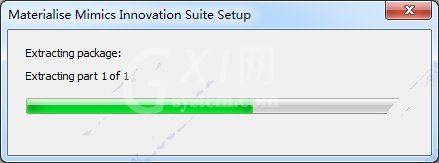
2.进入安装向导点击“next”
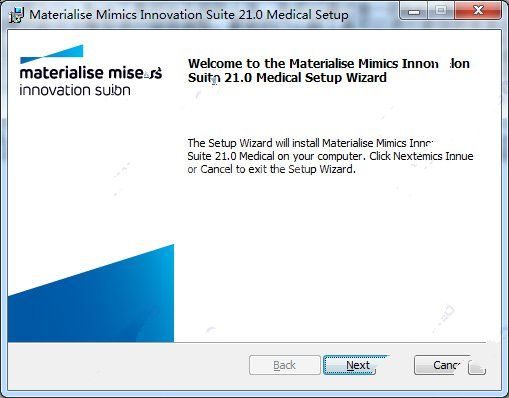
3.点击选择“Iaccept the agreement”同意相关协议,随后点击“next”
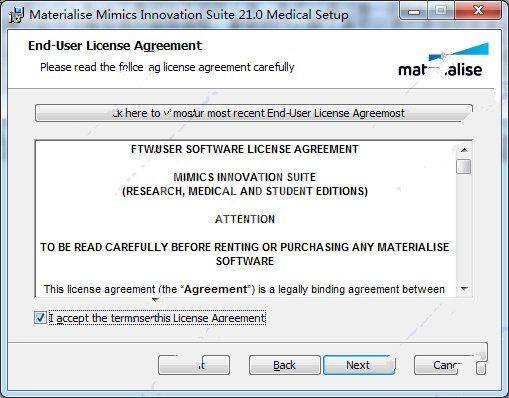
4.选择第一项“america”(美国)
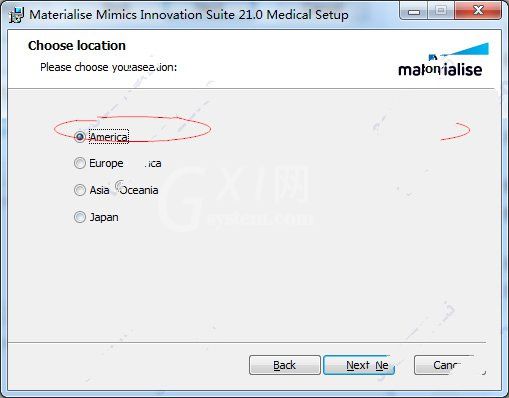
5.选择第一项“custom”(自定义),再选择安装位置,默认路径为“C:Program FilesMaterialise”
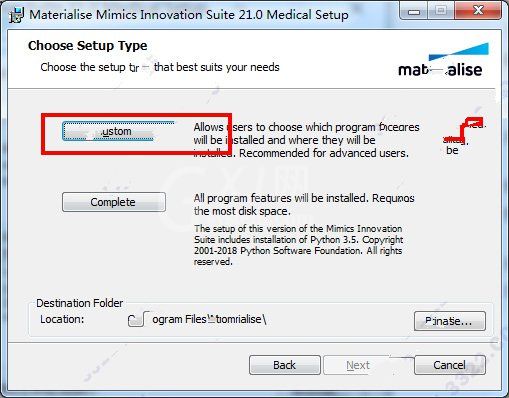
6.选择安装组件,直接默认即可,无需更改
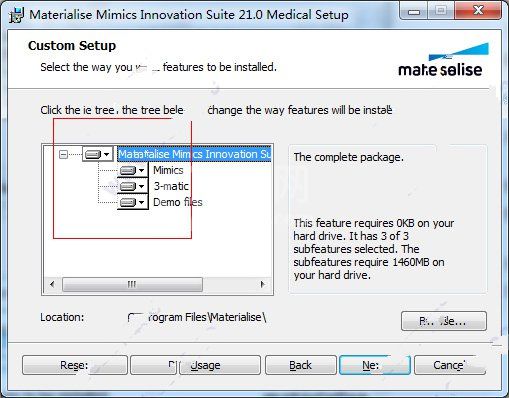
7.等待安装完成即可
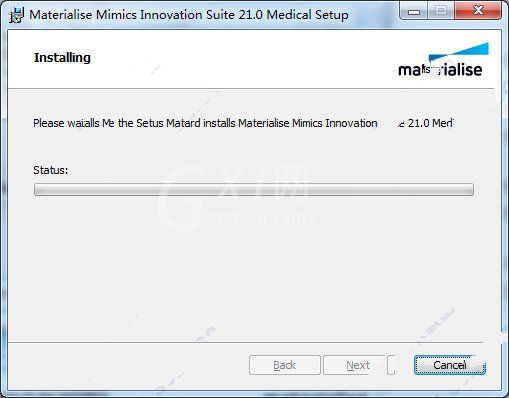
8.当安装结束后,点击“finish”即可退出安装向导
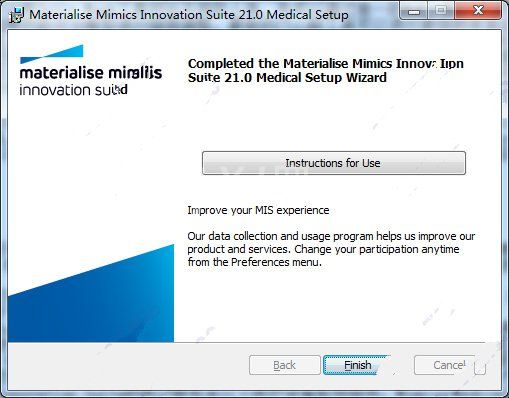
上文就讲解了Mimics软件安装的步骤,希望有需要的朋友都来学习哦。



























